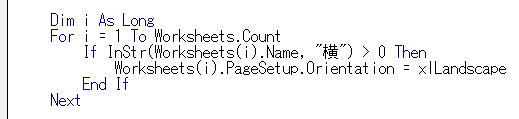第20回.全てのシートに同じ事をする(For~Worksheets.Count)
エクセルの作業で最も面倒かつ時間のかかる作業は、同じ作業の繰り返しでしょう。
1回だけなら数秒でも、それを何十回と繰り返すとなると・・・
多くのシートがあり、同じ作業を全シートに行うとなると・・・
こういう時こそ、まさにマクロVBAの出番です。
シートの指定方法
Worksheets(インデックス)
ActiveSheet
Worksheets(インデックス)
これを使います。
先頭シートが、1
最終シートが、Worksheets.Count
になります。
そこで、Forを使って1~Worksheets.Countまで処理するようにします。
全シートの「印刷の向き」を「横」に設定します。

xlLandscape:横
xlPortrait:縦
ページ設定は、非常に多くのプロパティがあります。
マクロの記録を有効に使って調べて下さい。
用紙サイズの指定を、マクロの記録で調べて実際にマクロVBAを書いてみましょう。
特定のシート、例えば特定の文字を含んでいるシートにだけ処理をしたい場合もあります。
シート名に"横"と入っているシートだけ「印刷の向き」を「横」に設定します
第2引数の文字が第1引数の文字の中に無い場合は0を返します。
>0つまり1以上が返された場合は、文字列が含まれているという事です。
実際に書いて、動作(戻り値)を確認し良く理解してください。
シート名に"削除"と入っていたらシートを削除する
シートの挿入・削除を繰り返し行う場合は一工夫必要です。
このForは、最初にこのForを実行した時点のシート数です。
つまり、繰り返しに入る時点のシート数なので、
繰り返し処理の中でシート数が変わってしまうと正しく動きません。
最初にシート数が3だったとすると、
For i = 1 To Worksheets.Count
これは、
For i = 1 To 3
という事になります。
ループの中でシートを削除してしまうと、i=3になった時に3番目のシートは無くなっているのでエラーになります。
シートを前からではなく、後ろから処理するようにします。
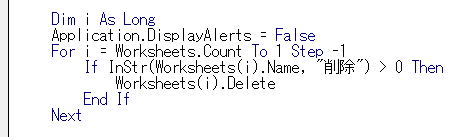
For i = 1 To Worksheets.Count
と
For i = Worksheets.Count To 1 Step -1
それぞれで、変数iの動きと、その時点でのシート数を確認しつつ、ステップイン実行してみましょう。
For Eachについて
For Eachは、全て通常のFor…Nextで書き換えることができます。
したがって、これを覚えるのは後からで構いません。
今は、そういうものがあるという事だけ知っていれば十分です。
使えれば、とても便利なものであることは間違いありません。
この下に解説ページへのリンクを掲載しておきます。
ExcelマクロVBA入門の対応ページ
第37回.ブック・シートの指定
第58回.コレクションとは(Collection)
第59回.コレクション処理(For Each)
同じテーマ「マクロVBA再入門」の記事
第17回.セルにブック・シートを指定する(Workbooks,Worksheets,With,Set)
第21回.ファイル一覧を取得する(Do~LoopとDir関数)
新着記事NEW ・・・新着記事一覧を見る
正規表現関数(REGEXTEST,REGEXREPLACE,REGEXEXTRACT)|エクセル入門(2024-07-02)
エクセルが起動しない、Excelが立ち上がらない|エクセル雑感(2024-04-11)
ブール型(Boolean)のis変数・フラグについて|VBA技術解説(2024-04-05)
テキストの内容によって図形を削除する|VBA技術解説(2024-04-02)
ExcelマクロVBA入門目次|エクセルの神髄(2024-03-20)
VBA10大躓きポイント(初心者が躓きやすいポイント)|VBA技術解説(2024-03-05)
テンキーのスクリーンキーボード作成|ユーザーフォーム入門(2024-02-26)
無効な前方参照か、コンパイルされていない種類への参照です。|エクセル雑感(2024-02-17)
初級脱出10問パック|VBA練習問題(2024-01-24)
累計を求める数式あれこれ|エクセル関数応用(2024-01-22)
アクセスランキング ・・・ ランキング一覧を見る
1.最終行の取得(End,Rows.Count)|VBA入門
2.セルのコピー&値の貼り付け(PasteSpecial)|VBA入門
3.変数宣言のDimとデータ型|VBA入門
4.繰り返し処理(For Next)|VBA入門
5.RangeとCellsの使い方|VBA入門
6.ブックを閉じる・保存(Close,Save,SaveAs)|VBA入門
7.メッセージボックス(MsgBox関数)|VBA入門
8.セルのクリア(Clear,ClearContents)|VBA入門
9.並べ替え(Sort)|VBA入門
10.ブック・シートの選択(Select,Activate)|VBA入門
このサイトがお役に立ちましたら「シェア」「Bookmark」をお願いいたします。
記述には細心の注意をしたつもりですが、
間違いやご指摘がありましたら、「お問い合わせ」からお知らせいただけると幸いです。
掲載のVBAコードは動作を保証するものではなく、あくまでVBA学習のサンプルとして掲載しています。
掲載のVBAコードは自己責任でご使用ください。万一データ破損等の損害が発生しても責任は負いません。